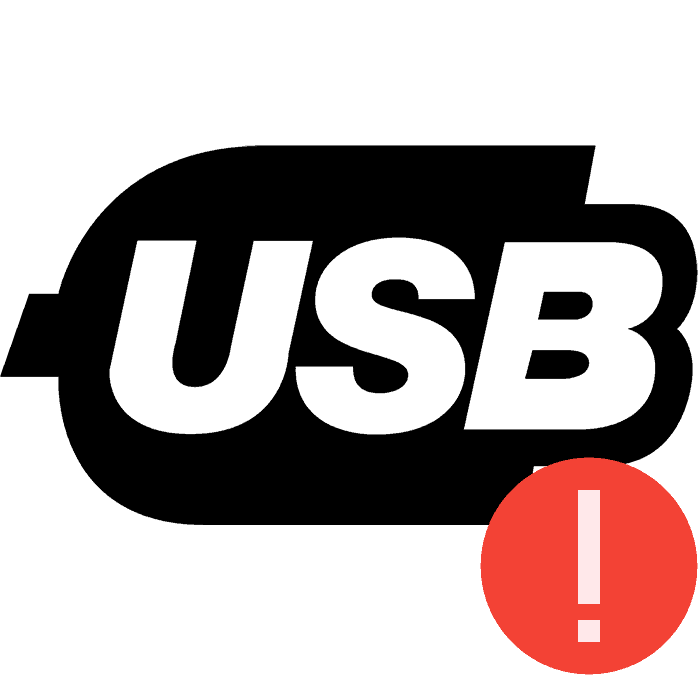Řešení chyby USB nebyla rozpoznána v systému Windows 7
Jednou z nejčastějších chyb při připojování zařízení USB k počítači je neschopnost operačního systému identifikovat hardware. Pokud dojde k tomuto problému, je uživatel upozorněn. Pravidelné opětovné připojení často nepřináší žádné výsledky, takže pro vyřešení problému budou zapotřebí další kroky. Rozpusťme je podrobně.
Obsah
Řešení chyby "Zařízení USB není rozpoznáno" v systému Windows 7
Nejprve doporučujeme, aby vlastníci prostředí OC verze 7 provedli manipulaci se samotným zařízením a počítačem předtím, než přistoupí k radikálním možnostem, neboť někdy tyto tipy pomáhají opravit chybu. Musíte provést následující kroky:
- Připojte zařízení k počítači prostřednictvím jiného volného konektoru. Nejlepší je použít vstup na základní desce, a ne na případ.
- Pokud je zařízení připojeno, použijte jiný kabel. Často se stává, že jeden z kontaktů opustí a kvůli tomu není možné správné fungování s operačním systémem.
- Odpojte další řídicí jednotky nebo paměťová média připojená přes USB, pokud nejsou v tuto chvíli potřebné.
- Resetujte poplatky za komponenty. Vyjměte nepracující zařízení ze zásuvky, vypněte počítač, odpojte napájecí zdroj a několik sekund podržte tlačítko "Napájení" a spusťte počítač. Navíc můžete vytažení a vložení matric RAM, nejlépe do jiného volného slotu.
Viz též:
Opravte problémy s viditelností zařízení USB v systému Windows 7
Řešení problémů se systémem USB po instalaci systému Windows 7
USB port na notebooku nefunguje: co dělat
Pokud tyto manipulace nepřinesly žádné výsledky, doporučujeme vám věnovat pozornost oběma metodám uvedeným níže. V nich naleznete podrobné příručky k opravě chyb s rozpoznávacím zařízením v systému Windows.
Metoda 1: Vrátit nebo odinstalovat ovladač
Ve většině případů k problému dochází z důvodu nesprávné obsluhy ovladačů. Situace je odstraněna v několika krocích a dokonce i nezkušený uživatel se s tímto procesem vyrovná, protože to nevyžaduje další znalosti nebo dovednosti. Postupujte podle následujících pokynů:
- Otevřete "Start" a přejděte na "Ovládací panely" .
- Zde najdete seznam kategorií a vyhledejte "Správce zařízení" a klikněte levým tlačítkem myši na název.
- Zařízení se obvykle nachází v sekci "Řadiče USB" a má název "Neznámé zařízení" . Najděte jej a klikněte na RMB a přejděte na položku "Vlastnosti" .
- Na kartě "Ovladač" byste měli zadat možnost "Vrátit zpět" , pokud je tato funkce k dispozici. Potom by zařízení mělo fungovat správně s operačním systémem.
- Pokud funkce "Vrátit zpět" nefunguje, klikněte na tlačítko "Odstranit" a zavřete okno vlastností.
- V "Správci zařízení" rozbalte nabídku "Akce" a vyberte možnost "Aktualizace konfigurace hardwaru".

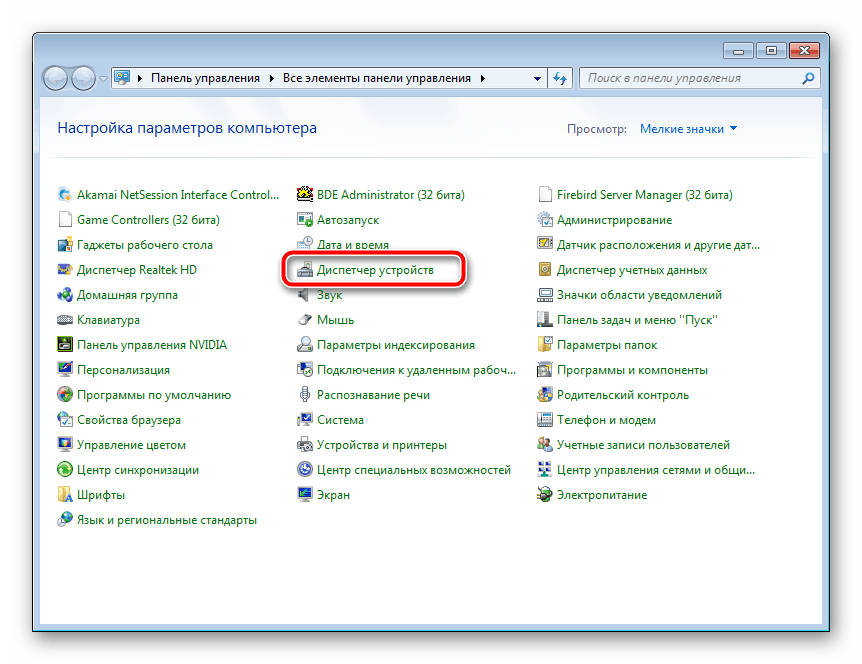
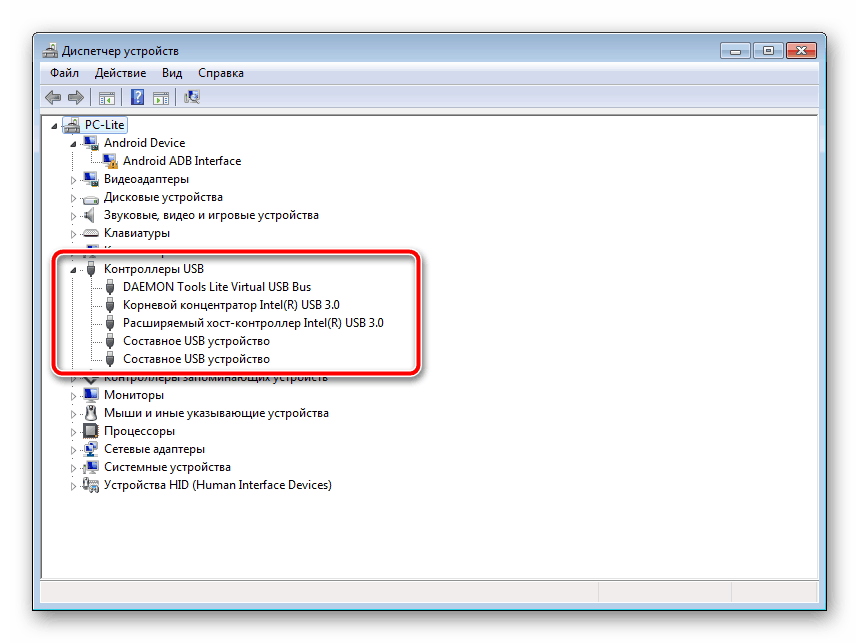

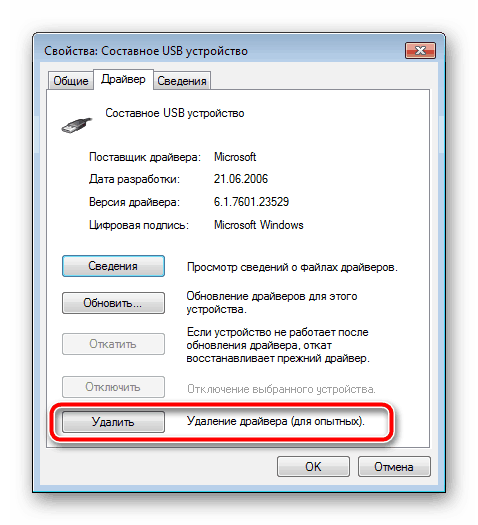

Chcete-li znovu spustit aktualizaci softwaru, musíte zařízení znovu připojit. V tomto případě však bez tohoto kroku probíhá téměř celý proces.
Metoda 2: Změňte nastavení napájení
V systému Windows můžete nakonfigurovat svůj napájecí plán, abyste co nejvíce využili napájení počítače nebo baterie notebooku. Ve výchozím nastavení je povolen jeden parametr, kvůli kterému může dojít k chybě "Zařízení USB není rozpoznáno". Vypnutí zařízení vyřeší problém. To lze snadno provést:
- Přejděte do nabídky "Ovládací panely" v nabídce "Start" .
- Vyberte kategorii "Napájení" .
- V části se současnými konfiguracemi v blízkosti aktivní konfigurace klikněte na "Nastavení plánu napájení" .
- Přejděte na možnost Změnit pokročilé nastavení napájení.
- Rozbalte část "Parametry USB" a v části "Parametr pro dočasné odpojení portu USB" zadejte "Zakázáno" .


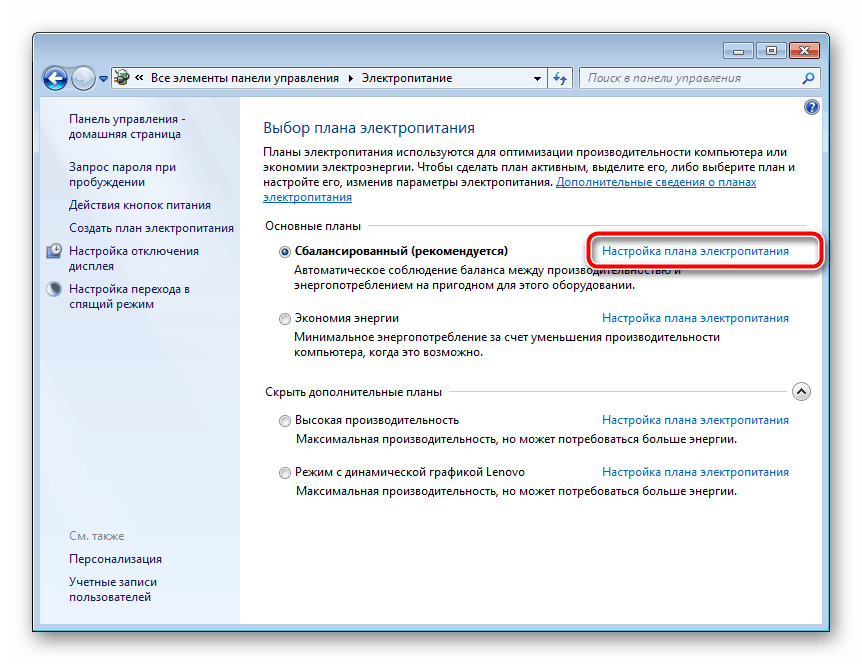
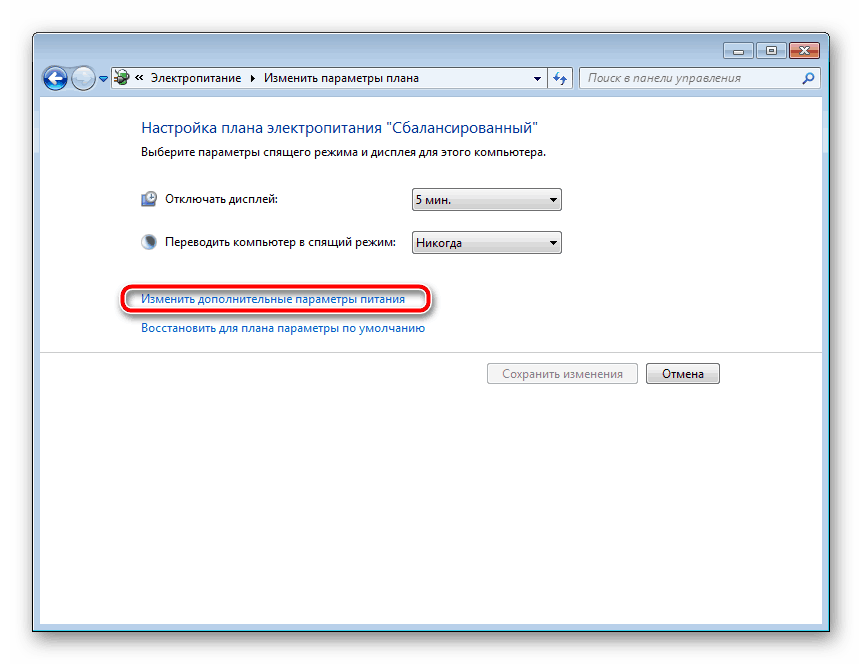
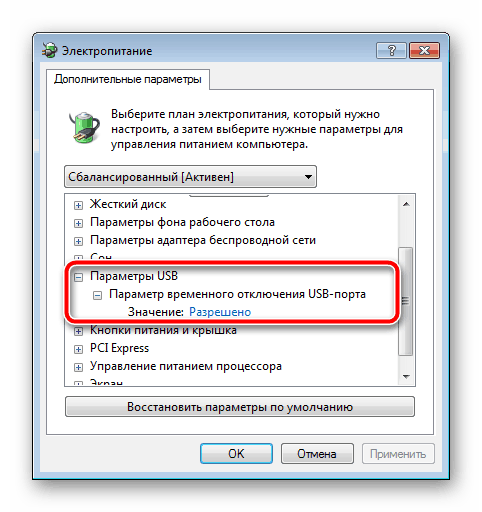
Zůstává pouze znovu připojit zařízení k počítači a ověřit jeho detekci.
Problém s rozpoznáním USB zařízení v operačním systému Windows 7 dochází poměrně často. Nicméně, jak jste mohli pochopit z našeho článku, je to řešeno poměrně snadno, je důležité zvolit správnou metodu a následovat ji.
Viz též: Oprava chyby USB není rozpoznána v systému Windows 10